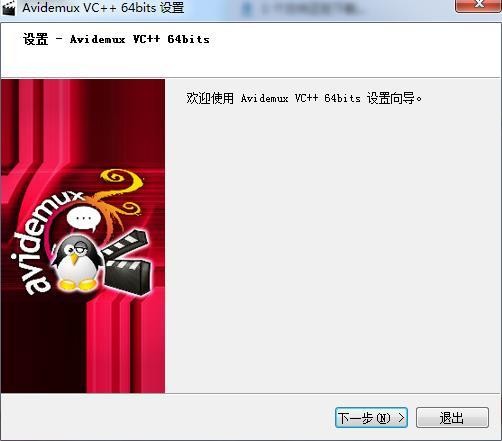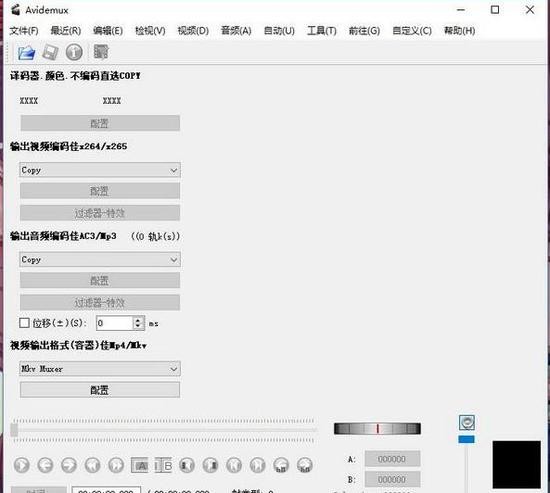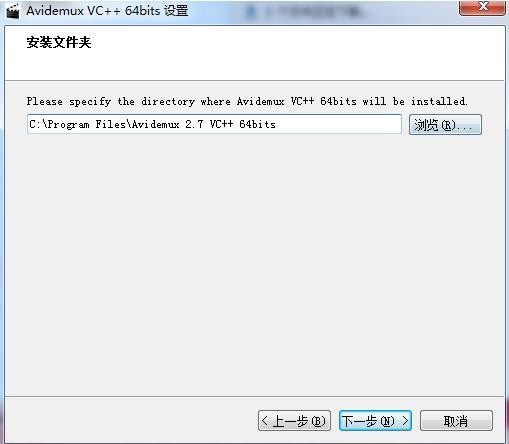软件大小:888.63 KB
软件语言:简体中文
软件授权:免费版
软件类别:64位软件
更新时间:2021-02-25
官方网站:www.ylmfu.com
应用平台:Windows操作系统
软件等级:
50%
50%
- 软件介绍
- 软件截图
- 相关软件
- 相关阅读
- 下载地址
Avidemux 64位汉化版下载是一款专业的视频编辑软件,它以开放源码方式发行的。Avidemux 64位合并版下载支持AVI、OpenDML、MPEG ES, MPEG PS, 3GP, MP4, OGM, Matroska, Flash Video等等格式。Avidemux还包含了影片剪辑、滤镜、字幕或转档等等功能
Avidemux 64位合并版下载介绍
Avidemux(64位)是一款非常强大的视频编辑和转换软件,适合处理视频文件,比如合并和剪辑 DV 短篇。Avidemux 还可以转换视频文件的格式,提取 VOB 文件中的字幕,还可以把 srt 字幕嵌入到视频文件中,并且支持多种 filter,所以用来压制动画、制作 PSP 电影之类也非常的合适~
Avidemux 64位精确剪辑版下载功能
Avidemux 支持多种格式的文件,包括 avi、mpeg、mp4、mkv 甚至 flv。支持从 VCD 到 Xvid 到 H.263 在内的多种视频编码,和从 Mp3 到 AAC 到 AC3 在内的多种音频编码。
Avidemux 可支持多种音视频格式,包括 AVI、MPEG、VOB、MP4、MKV 和 FLV 等,以及 MP3、AAC、Vorbis 等。软件内置了丰富的视频滤镜,大多数都是从 MPlayer、VirtaulDub 和 Avisynth 中移植过来的。其中包括用于画面剪裁、大小重置以及扩展滤镜。还有许多的 Deinterlacing 和 IVTC 滤镜,例如 Yadif、 TDeint、Kernel Deinterlacer、Smart Deinterlace、mcDeinterlace、DGBob 和 Decomb Telecide,可以实现视频的交织处理。此外,还提供了降噪、锐化、颜色校正等滤镜,而且支持插件扩展,可谓相当强大。
Avidemux 64位汉化版下载亮点
1.支持多种视频格式的文件:如 avi、mpeg、mp4、mkv 甚至 flv
2.支持多种音视频格式:如MP3、AAC、Vorbis 等。
3.支持从 VCD 到 Xvid 到 H.263 在内的多种视频编码,
4.支持从 Mp3 到 AAC 到 AC3 在内的多种音频编码。
5.支持强大的队列任务处理和脚本功能。
6.内置了丰富的视频滤镜:
其中大多数都是从 MPlayer、VirtaulDub 和 Avisynth 中移植过来的。其中包括用于画面剪裁、大小重置以及扩展滤镜。还有许多的 Deinterlacing 和 IVTC 滤镜,例如 Yadif、 TDeint、Kernel Deinterlacer、Smart Deinterlace、mcDeinterlace、DGBob 和 Decomb Telecide,可以实现视频的交织处理。此外,还提供了降噪、锐化、颜色校正等滤镜,而且支持插件扩展,可谓相当强大
7.支持将声音从视频中分离出来,并独立保存为音频文件,更方便地存储到移动播放设备随时欣赏。
Avidemux 64位快捷版下载特色
因为 Avidemux 是一款开源软件,所以提供了基于不同操作系统的多个版本,包括 Linux、BSD、Mac OS X 和微软 Windows。下载其他版本
Avidemux 支持以下格式:
AVI,MPEG,VOB,TS,MP4,ASF,OGM,MKV 以及 FLV
MPEG-1,MPEG-2,MPEG-4 ASP,H.264/AVC,DV,HuffYUV,MP3,AAC,AC-3 以及 Vorbis
Avidemux 64位官方版下载安装步骤
双击打开安装包,点击“下一步”
选择安装位置,点击“下一步”
一直点击“下一步”,直至安装完成即可
Avidemux 64位中文版下载使用教程
一、合并视频片段
1、打开原始视频剪辑。单击“文件”,选择“打开” 。浏览要打开的第一视频。
如果您正在尝试合并转换的视频文件,打开主要VOB文件,其余的将被自动合并。主要VOB文件通常是VTS_01_1.VOB 。
2、在后面添加第二个片段。单击“文件”,然后选择“添加”。找到您想要添加到的第一个片段后面的文件。
第二个文件必须与原始文件的宽度,高度和帧率相同。
3、添加更多片段。您可以继续按照相同的方法,将片段添加到该文件后面。
二、切割片段
1、设置您的起始点。使用视频底部巡航栏找到要从视频删除的起点。按播放菜单中A按钮或按“[”键设置切割起点。
2、设置终点。向下移动巡航栏设置切割终点。按B键或“ ]”键设置终点。被删除的片段被打亮。
3、删除该段。如果您满意,按“删除/删除”键删除打亮的片段。如果您想切段,再粘贴到其他地方,从编辑菜单选择剪切或按Ctrl + X。
三、更改格式和文件大小
1、选择一种预设格式。如果您想要视频兼容于一个特定的设备,单击“自动”菜单并从预设列表中选择那种设备。所有的设置都将自动配置。如果您的设备不在列表中或您要转换到别的东西,继续下面的步骤。
2、选择您的视频编解码器。在视频输出部分左边,单击下拉菜单并选择您需要的编解码器。Mpeg4 (x264)是大多数媒体播放器所接受的最常见的形式之一。
选择复制,将保留现有的格式。
3、选择您的音频编解码器。在音频输出部分,视频输出部分直接下面,点击下拉菜单并选择您喜欢的音频编解码器。 AC3和AAC是两种最流行的编解码器。
4、选择您的格式。在“输出格式”部分,单击下拉菜单选择您想要的文件格式。MP4在大多数设备上播放,MKV格式是适合PC使用的首选之一。
5、更改视频文件的大小。单击最上面一排图标中的计算器按钮,调整输出文件大小。设置“自定义大小”字段到您想要的文件大小。视频的比特率将会自动改变,以满足尺寸要求。
小尺寸视频质量较大尺寸视频文件低。
Avidemux 64位中文版下载小编美言
一款十分不错的视频编辑软件,它可以帮助用户将视频进行合并、剪辑等方式的处理,以此来制作出满意的视频内容,所以喜欢的话,就来下载试试吧!
软件截图
相关软件
- [CAD软件] AutoCAD2018中文官方免费版v1,54
- [办公软件] dbc2000简体中文版v2.6
- [其他应用] iTunes最新版本64位v10.3.5
- [64位软件] EF Commander 64位最新20.10
- [视频编辑] Avidemux(免费视频编辑器)V2.7.0.39835官方版
- [视频编辑] Avidemux fot Linux (Avidemux fot Linux 官方下载)V2.5.4 RC1官方版3.5.2
- [视频其他] avidemux纯净正版v2.7.6.0
- [图像其他] avidemux新版2.7.6.0
- [64位软件] EditBone 64位旧版12.17.1
- [64位软件] 风之影浏览器64位官网版28.0.2.0
推荐游戏
换一换- 热门手游
- 最新手游
- 本类周排行
- 本类总排行
- 1XfServer(影音先锋P2P高清点播服务器) x64V8.0.0官方版
- 2AsLocal(全能网盘本地管理专家支持Skydrive)V1.35.610 x64绿色版
- 3MediBang Paint Pro(漫画制作软件)x64 V6.0官方中文版0 V6.0
- 4x64 Components(64位系统专用解码包)V5.7.4免费版V5.7.4
- 5英方云企业应用级云灾备软件64位 V5.6官方版5.6
- 6McAfee AVERT Stinger(McAfee病毒专杀工具)64位 V12.1.0.2027 绿色版V12.1.0.202
- 7FileZilla(免费开源的FTP工具) x64 V3.19.0中文版6.2.3
- 8EmEditor Professional(强大的编辑工具)V16.1.1 x64中文版V16.1.1
- 9SMPlayer(SMPlayer播放器)64位 V16.7.0.0官方版V16.7.0.0
- 10Core Temp(CPU监测工具)64位 V1.2绿色版V1.2